 منذ إصدار iOS 13 ، أدرجت Apple نظامًا على مستوى النظام الوضع الداكن خيار لأجهزة iPhone و iPad ، على غرار ذلك الذي جلبته إلى Mac في 2018 مع إصدار macOS Mojave.
منذ إصدار iOS 13 ، أدرجت Apple نظامًا على مستوى النظام الوضع الداكن خيار لأجهزة iPhone و iPad ، على غرار ذلك الذي جلبته إلى Mac في 2018 مع إصدار macOS Mojave.
منذ ذلك الحين ، أضاف العديد من مطوري تطبيقات الجهات الخارجية دعمًا للوضع الداكن إلى تطبيقاتهم ، على الرغم من أنه يجب القول إن بعض التطبيقات الشائعة كانت أسرع من غيرها.
في 24 سبتمبر 2019 ، أعلنت Google عن وضع مظلم جديد لتطبيق Gmail الخاص بها ، لكن طرح الميزة كان بطيئًا للغاية. تقدم سريعًا حتى شهر ديسمبر ، ولا يزال الخيار لا يظهر لجميع المستخدمين. يمكنك اتباع الخطوات أدناه لمعرفة ما إذا كان متاحًا لك.
كيفية تحديد موقع iwatch من iphone
حسنًا ، ولكن لماذا يجب علي استخدام الوضع الداكن في Gmail؟
تم تصميم المظهر الداكن في Gmail ليكون أسهل على العين من خلال توفير سطوع أقل للشاشة في المواقف التي تكون فيها الإضاءة المحيطة أقل ، مع الحفاظ على التباين والحيوية.

إذا كان لديك OLED ايفون ، مثل & zwnj؛ iPhone & zwnj؛ X، & zwnj؛ iPhone & zwnj؛ XS أو آيفون 11 Pro ، تمكين & zwnj ؛ Dark Mode & zwnj ؛ يمكن أيضًا الحفاظ على عمر البطارية ، نظرًا لأن البكسلات السوداء في لوحة OLED تتوقف بشكل أساسي وتستهلك طاقة أقل بكثير.
كيفية تمكين الوضع الداكن في Gmail لنظام التشغيل iOS
- قم بتشغيل ملف بريد جوجل التطبيق على & zwnj؛ iPhone & zwnj؛ أو اى باد .
- اضغط على قائمة طعام رمز (الخطوط الثلاثة) في الزاوية العلوية اليسرى من الشاشة.
- قم بالتمرير لأسفل وانقر فوق إعدادات .
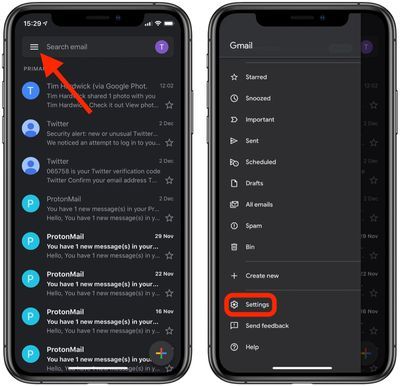
- مقبض سمة . (إذا كنت لا ترى الخيار ، فحاول الإقلاع القسري ثم إعادة تشغيل التطبيق.)
- يختار ضوء و داكن ، أو النظام الافتراضي . يجعل الخيار الأخير سمة Gmail افتراضيًا لإعدادات نظام جهازك ، وهو خيار مفيد إذا قمت بتعيين مظهر iOS للتغيير تلقائيًا حسب الوقت من اليوم.
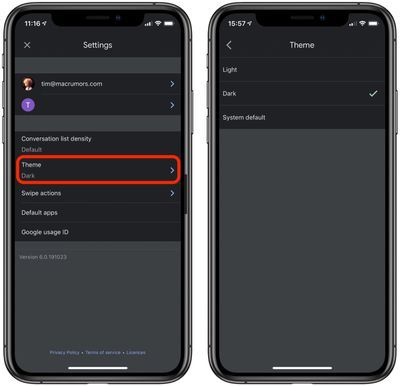
لاحظ أنه إذا كان جهازك يعمل بنظام iOS 11 أو iOS 12 ، فسترى ملف مظهر داكن قم بالتبديل بدلاً من القائمة الفرعية للنسق في شاشة الإعدادات.
العلامات: Gmail ، دليل الوضع الداكن
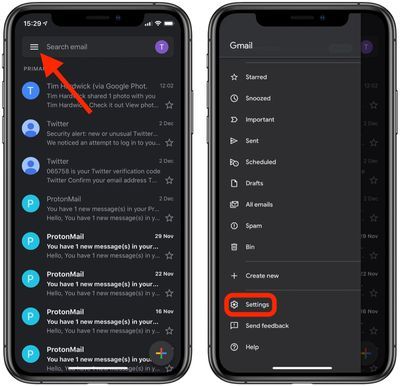
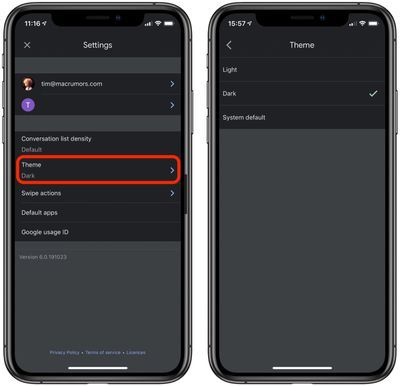
المشاركات الشعبية